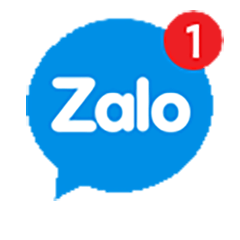Lỗi máy tính không gõ được tiếng Việt sẽ không quá nghiêm trọng nếu chúng ta tìm đúng nguyên nhân. Trong một số trường hợp bạn có thể tự giải quyết mà không cần mang đến cửa hàng.
Máy tính không gõ được tiếng Việt khiến bạn cảm thấy rất khó chịu khi làm việc hay giải trí. . Nhưng đừng quá bận tâm, bài viết dưới đây sẽ giúp bạn khắc phục theo cách đơn giản và nhanh chóng nhất có thể.

Cùng tìm hiểu về nguyên nhân và cách khắc phục lỗi máy tính không hỗ trợ gõ tiếng Việt.
5 Nguyên nhân và cách khắc phục lỗi máy tính không gõ được tiếng việt?
Tình trạng máy tính không gõ được tiếng việt có thể xảy ra do nhiều nguyên nhân khác nhau. Tuy nhiên, hầu hết đều có thể tự khắc phục được nếu biết cách.
Máy tính bị lỗi không gõ được chữ gây ra khá nhiều phiền toái khi làm việc. Dưới đây là một số nguyên nhân chính gây ra lỗi này trên máy tính mà bạn nên biết.
1. Lỗi máy tính không gõ được chữ do bản cài Unikey không phù hợp
Đầu tiên bạn cần tìm hiểu xem máy tính của mình đang chạy phiên bản Unikey có phù hợp hay không. Cấu hình các máy tính khác nhau cho nên việc tìm đúng phiên bản Unikey phù hợp là điều quan trọng.
Trước khi bắt đầu cài đặt gói dịch vụ Unikey bất kỳ vào máy tính, bạn nên kiểm tra phiên bản phù hợp với hệ điều hành máy mình đang dùng:
– Với Windows 7 nên bạn nên cài đặt phần mềm Unikey 4.0
– Với Windows XP thì bạn nên dùng Unikey 3.6 hoặc Unikey 2.0.
– Với hệ điều hành Win Vista bạn nên cài Unikey Vista.
– Windows 8 hoặc Windows 10 bạn nên dùng Unikey 4.2 32bit hoặc Unikey 4.2 64bit phụ thuộc vào thông số cấu hình của máy tính.
2. Lỗi do chọn chế độ gõ sai
Nguyên nhân Lỗi này mắc phải là do nhiều người khi khởi động Unikey vẫn giữ chế độ tiếng Anh thay vì chuyển sang chế độ gõ tiếng Việt.

Cách khắc phục:
Khắc phục bằng cách Chuyển sang chế độ gõ tiếng việt bằng cách bấm vào hình như bên dưới khi chuyển từ chữ E sang chữ V là được

Bấm tổ hợp phí Ctrol + Shift để thao tác chuyển nhanh từ tiếng anh sang tiếng việt

3. Lỗi do xung đột bộ gõ
Bạn chỉ nên cài một bộ công cụ hỗ trợ gõ tiếng Việt trên máy tính mà thôi. Việc dùng song song hai phần mềm, vừa Unikey vừa Vietkey sẽ gây ra lỗi tiếng Việt không gõ được do xung đột bộ gõ.

Chỉ để một bộ công cụ hỗ trợ gõ tiếng việt

4. Sử dụng không đúng bảng mã và kiểu gõ
Việc sử dụng sai Bảng mã và Kiểu gõ trong Unikey cũng là một trong những lỗi khiến máy tính không hỗ trợ việc gõ chữ. Bạn nên chọn bảng mã phù hợp với kiểu gõ để hạn chế lỗi này.
Cách khắc phục:
Bạn nên xử dụng Bảng mã Unicode và Kiểu gõ Telex hoặc Vni cho UniKey để gõ tiếng Việt.

5. Lỗi do bật chế độ kiểm tra chính tả của UniKey

Bước 2: Click Mở rộng.

Bước 3: Bỏ chọn hai mục Bật kiểm tra chính tả và Tự động khôi phục phím với từ sai

Trên đây là những thông tin liên quan đến lỗi máy tính không gõ được Tiếng Việt. Đây là một lỗi cơ bản, không quá nghiêm trọng nên bạn có thể tự mình tìm cách giải quyết.
Trong trường hợp bàn phím bị hư thì mới phải mang đến cửa hàng để thay mới. Bạn có thể liên hệ với Tin Học Siêu Việt thông qua số Hotline: 0976.086.500 – 0934.077.360 hoặc truy cập website: www.itsieuviet.com để được hỗ trợ tốt nhất
Xem thêm các thủ thuật sửa lỗi máy tinh hữu ích khác:
- Lỗi máy tính tự reset
- Lỗi máy tính không lên nguồn
- Lỗi máy tính màn hình xanh
- Lỗi máy tính tự sập nguồn
- Lỗi máy tính bật không lên
- Lỗi máy tính không nhận tai nghe
- Lỗi máy tính không nhận bàn phím
- Lỗi máy tinh không nhận máy in
- Lỗi máy tính tự tắt
- Lỗi máy tính không vào được mạng